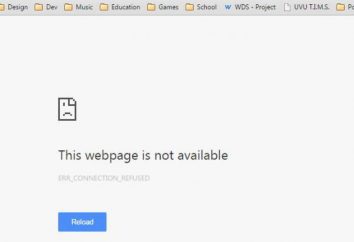Programme pour vérifier la température du CPU et GPU
Programme pour vérifier la température de la CPU peut être nécessaire dans le cas où votre ordinateur tombe en panne et les erreurs, les accidents, et « lag » – très probablement – causé par une surchauffe. En outre, l'utilisation de ces outils peut être dû à tester l'efficacité du système de refroidissement ou d'intérêt banal. Plusieurs outils de suivi seront discutés dans l'article ci-dessous.
AIDA64

Peut-être le programme le plus populaire pour vérifier la température du processeur et des graphiques. Et ils sont disponibles non seulement les informations peuvent être lues à partir de tout capteur situé à l'intérieur de l'unité centrale ou un ordinateur portable. En général, les services publics sont de nombreuses fonctionnalités supplémentaires, mais pour l'instant se concentrer uniquement sur ce point. Obtenir les données de mesures de température de deux façons.
La première méthode
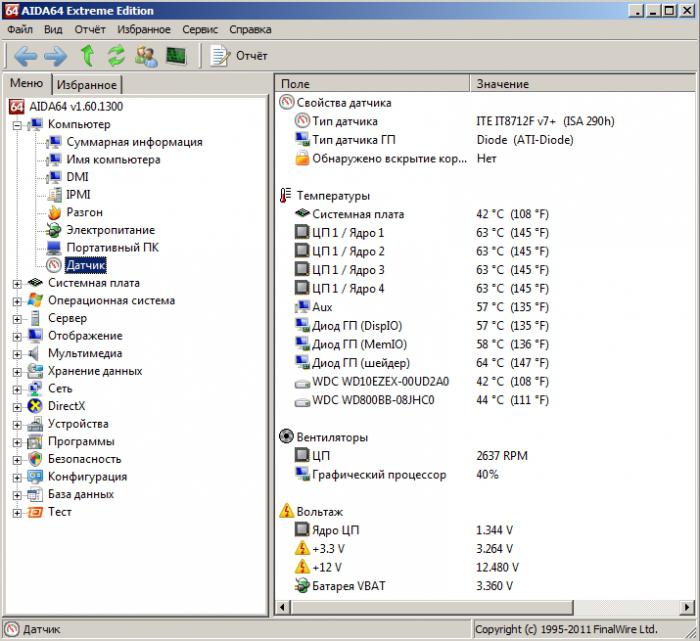
Pour voir les températures de tous les composants du système, lancez l'application. Dans la partie gauche de la fenêtre sera placé menu arborescent. Cliquez sur le signe « + » à côté de menu « ordinateur ». sélectionnez « capteur » dans la liste déroulante. Maintenant, regardez le côté droit de la ligne de démarcation. Ici, vous verrez deux champs. Le nom de la première – « Champ ». Sous cette inscription répertorie tous les périphériques informatiques. La seconde – « Valeur ». Également indiquer la température, la tension appliquée à une vitesse de composants particuliers ou ventilateur.
La première méthode est pas pour toujours, parce que le programme est de vérifier la température de la CPU et la carte graphique montrera à l'utilisateur les valeurs obtenues à partir des capteurs à un moment donné. Traçage n'est pas disponible dans ce mode. Il devra également surveiller le passage d'autres applications dans AIDA64, qui, sans aucun doute, va soulager une grande partie du « fer », et ce, à son tour, réduira la consommation d'énergie, et en conséquence – la chaleur.
Stress test
Dans le cas où lors de l'exécution des tâches simples PC fonctionne très bien, mais lors de l'exécution des applications haut de gamme échecs de démarrage, il est possible de vérifier les composants de la surchauffe sous des charges lourdes. Cela peut se faire en AIDA64, en cliquant sur l'icône qui ressemble le graphique.
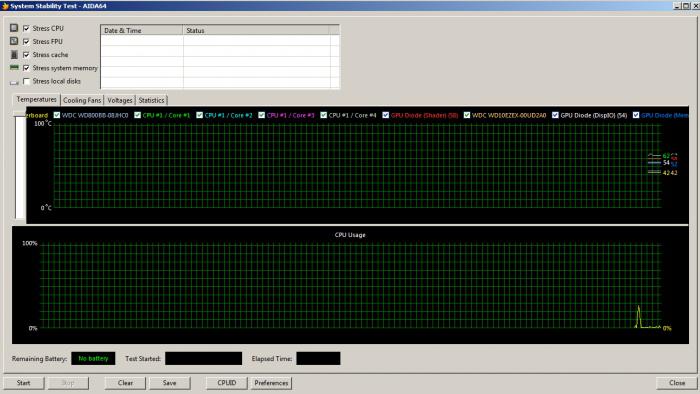
Après avoir cliqué sur la fenêtre de l'écran avec un graphique apparaît. pour vérifier la température du programme CPU leur donne la possibilité d'effectuer le réglage. Cliquez sur le bouton « Préférences » (ou « Settings »). Ils ont réalisé la possibilité de choisir les horaires de mise à jour, limiter les valeurs minimales et maximales qui seront fixés, pour spécifier les capteurs collectent des données et définir la couleur.
Après configuration, notez le coin supérieur gauche de la fenêtre. Il contient les noms des composants qui seront testés. Près de chaque étiquette a une coche, ce qui permet de désactiver tout contrôle. Il est conseillé de retirer la coche à côté de « stress » des disques locaux, car il est probable que même le défaut le plus petit va conduire à une défaillance du disque dur, si vous le faites un test d'endurance.
Il suffit d'appuyer sur le bouton « Démarrer ». Soyez prudent. Ne laissez pas votre ordinateur pendant une longue période au cours de l'inspection. Pendant le fonctionnement, le programme de test de stress pour vérifier la température de la CPU charge autant que possible. Effectuez la procédure s'il est clair qu'un ou plusieurs composants trop chaud. Des valeurs élevées de température – est l'existence de problèmes de refroidissement.
HWMonitor
HWMonitor est beaucoup plus facile que AIDA64. Il n'a rien de plus. La principale différence, non seulement dans ce domaine, mais aussi dans le fait que cet outil est tout à fait libre, bien que moins fonctionnel.
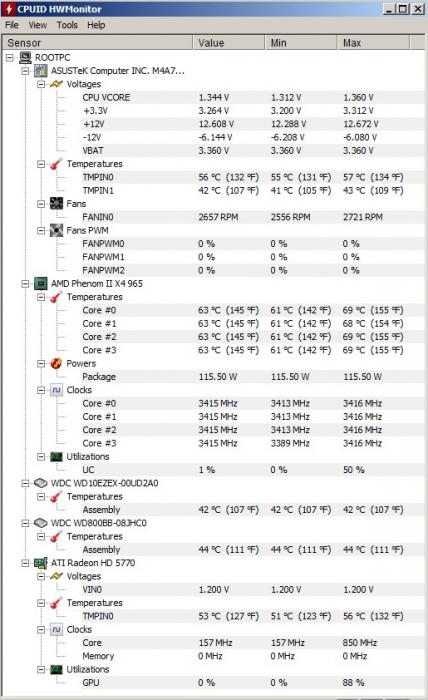
Installation de l'utilitaire prend moins d'une minute. Après le démarrage du programme pour vérifier la température de la CPU ouvrir immédiatement la fenêtre principale et seulement dans laquelle il n'y a pas d'autres onglets. Tout le contenu est divisé en quatre colonnes:
- Capteur – l'indication du capteur, à partir de laquelle les lectures sont prises.
- Valeur – la valeur à ce moment. La température peut être spécifiée en fonction du capteur, la fréquence, la tension et le nombre de tours par minute (pour les ventilateurs avec compte-tours intégré).
- Min – valeur minimale remarqué.
- Max – le nombre maximum d'indicateurs.
Quelle devrait être la différence de température?
Ordinateur aujourd'hui – un moyen très puissant de logique mathématique et traitement. Dépassement d'un seuil peut réduire la performance globale d'un PC, ou peut désactiver complètement l'appareil. Lorsque vous sélectionnez et ouvrez le programme pour vérifier la température de la CPU, Windows 7, seconde par seconde utilisateur envoie les nouvelles données, mais ce que les valeurs doivent être dans les dispositifs du système, de sorte qu'ils continuent de fonctionner à leur meilleur sans pépin?
Je dois dire que ici sont divisés en deux camps – certains préfèrent se concentrer sur les recommandations générales, la seconde – sur les valeurs critiques qui identifient le fabricant.
Pour CPU température recommandée de 45-50 degrés et simple à 65 sous charge. Carte graphique – jusqu'à 55 et 80 respectivement.
Le producteur même pour certains de ses modèles peut indiquer la température critique supérieure à ces lignes directrices. Par exemple, certains modèles de cartes graphiques AMD peuvent fonctionner de manière stable à 90 degrés.
Mieux naviguer sur quelque chose entre les deux. Si le programme est de vérifier la température CPU portable présentent des valeurs plus que recommandé, il est nécessaire de changer la graisse thermique d'urgence ou d'un système de refroidissement, il est possible que ce comportement de votre appareil est normal. Il suffit de ne pas être paresseux pour regarder le site du fabricant.